文章详情页
Win10如何去除驱动数字签名?Win10去除驱动数字签名的方法
浏览:2日期:2022-06-11 15:37:06
我们有时候在使用Win10系统电脑时,会遇到一些提示驱动程序签名的问题,很多小伙遇到这种情况都不清楚要怎么办了,这时我们可以通过关闭驱动数字签名来解决,下面就和小编来看看怎么操作的吧。
Win10去除驱动数字签名的方法
方法一:系统自带设置
1、打开并登录操作系统左下角。开始菜单上单击选择设置。
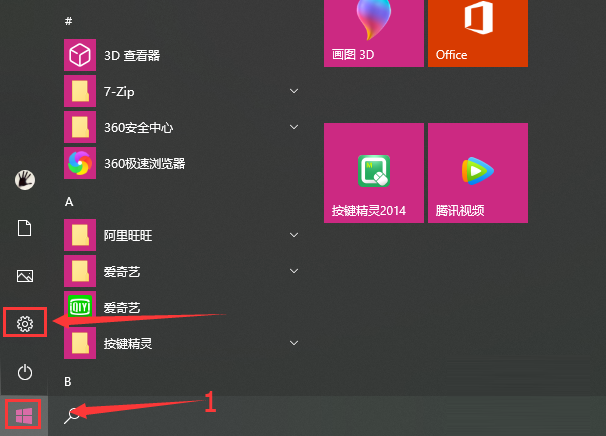
2、在Windows设置页面选择更新和安全。下面的步骤建议使用工具记录下过程再进行操作。
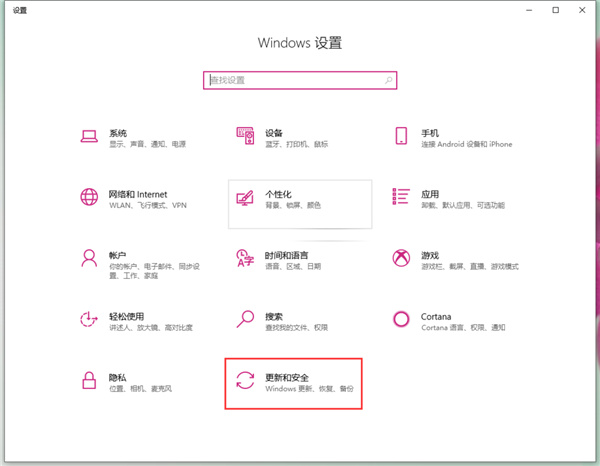
3、在更新和安全页面选择左侧的恢复标签,在右侧选择立即重新启动。
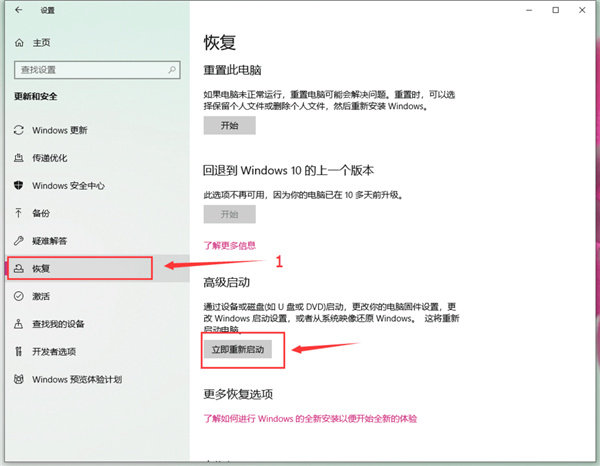
4、在新的启动页面选择疑难解答。
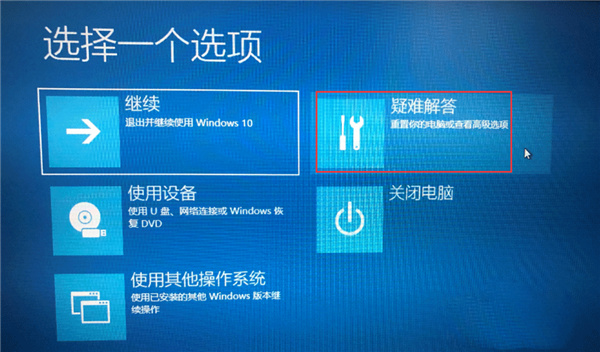
5、在疑难解答页面选择高级选项。
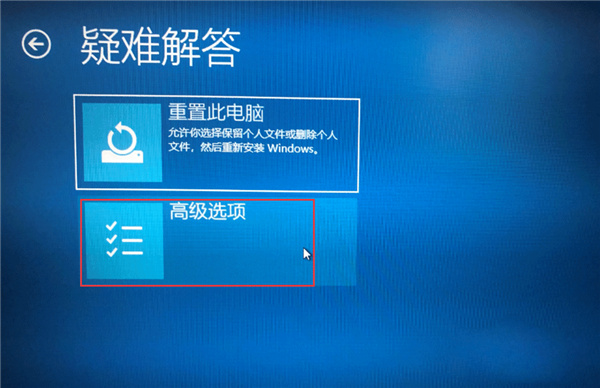
6、在高级选项页面选择启动设置。
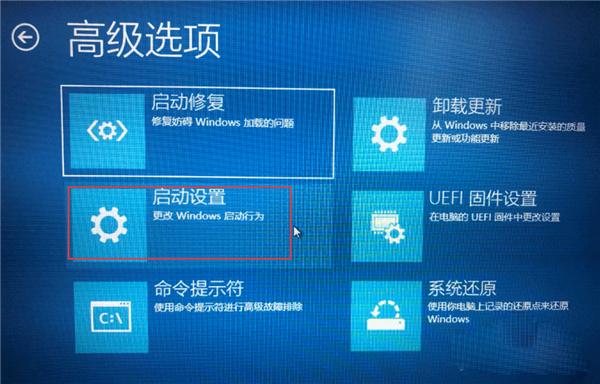
7、在启动设置页面选择重启。
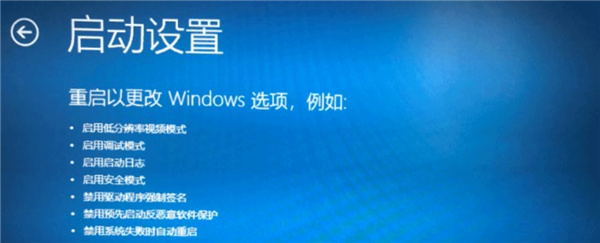
8、系统重新启动以后在启动设置页面按“7”7或者“F7”选择禁用驱动程序强制签名即可。

方法二:命令提示符
1、打开操作系统,点击左下角搜索工具。在编辑框输入CMD,在搜索结果命令提示符上右键点击选择以管理员身份运行。
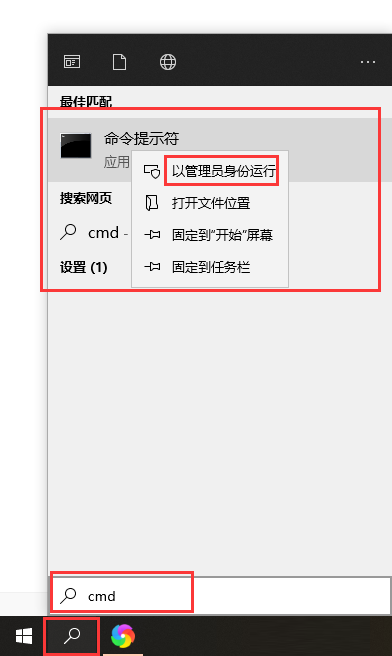
2、在命令提示符编辑框内输入“bcdedit.exe /set nointegritychecks on”回车以禁用驱动程序强制签名。
如果需要解除禁用,同样在命令提示符编辑框内输入“bcdedit.exe /set nointegritychecks off”回车,解除。
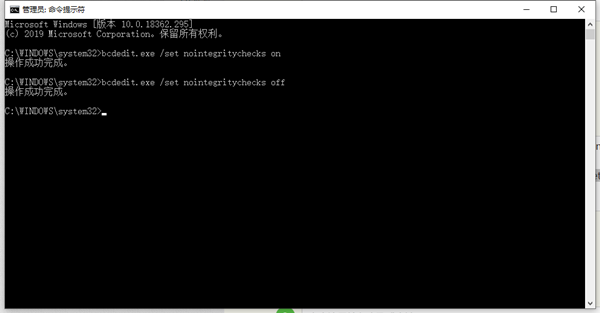
相关文章:
1. 企业 Win10 设备出现开始菜单和任务栏快捷方式消失问题,微软展开调查2. AIX上克隆rootvg的操作方法 3. Mac版steam错误代码118怎么解决?Mac版steam错误代码118解决教程4. 苹果 macOS 11.7.3 更新导致 Safari 收藏夹图标无法正常显示5. mac程序没反应怎么办 mac强制关闭程序的方法6. UOS怎么设置时间? 统信UOS显示24小时制的技巧7. deepin20时间显示不准确怎么调整? deepin时间校正方法8. uos如何安装微信? uos系统微信的安装教程9. 统信uos系统怎么进行打印测试页和删除打印机?10. 统信UOS个人版(V201030)正式发布 新增功能汇总
排行榜

 网公网安备
网公网安备